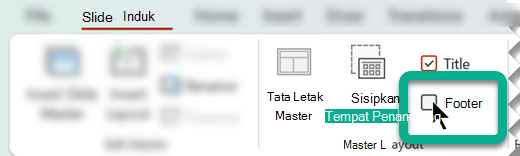Master slide menentukan pemformatan dan pemosisian untuk elemen umum—seperti tempat penampung judul, tempat penampung konten, dan footer—pada tata letak slide terkait.
Perubahan yang Anda buat pada master slide terlihat pada tata letak slide terkait. Tata letak slide menetapkan posisi dan pemformatan untuk teks dan objek yang muncul di slide.
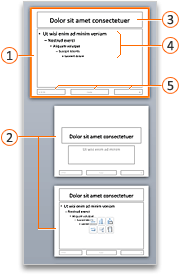
master Slide
tata letak Slide
elemen Judul
Elemen Isi
Tujuan dialog Tata Letak Master adalah untuk menentukan elemen placeholder mana yang diperbolehkan untuk ditampilkan pada tata letak slide tertentu yang merupakan anak-anak master slide.
Misalnya, jika Anda menonaktifkan tempat penampung tertentu, seperti Tanggal, dalam kotak dialog Tata Letak Master ini, semua tata letak turunan tidak akan memperlihatkan tempat penampung Tanggal, pada gilirannya.
Mengaktifkan atau menonaktifkan tempat penampung untuk master slide
-
Untuk memperlihatkan atau menyembunyikan tempat penampung tertentu pada master slide, centang atau kosongkan kotak terkait dalam kotak dialog Tata Letak Master :
-
Pilih OK untuk menyimpan perubahan Anda atau Batalkan untuk membatalkan pembaruan Anda.
Jika Anda sudah selesai memperbarui slide Master dan tata letak turunannya, pilih Master Slide > Tutup Tampilan Master.
Mengaktifkan atau menonaktifkan tempat penampung untuk tata letak slide tertentu
Setelah menyelesaikan prosedur di atas, Anda dapat masuk ke panel gambar mini di sebelah kiri dan memilih tata letak slide turunan master slide dan menyesuaikan apakah tempat penampung judul atau footer akan muncul untuk tata letak tersebut.
-
Pilih tata letak di panel gambar mini di sebelah kiri.
-
Pada tab Master Slide , dalam grup Tata Letak Master , pilih atau kosongkan kotak Judul atau Footer :
Dalam situasi ini, opsi Footer merujuk secara kolektif ke tempat penampung Tanggal, Nomor slide, dan Footer .